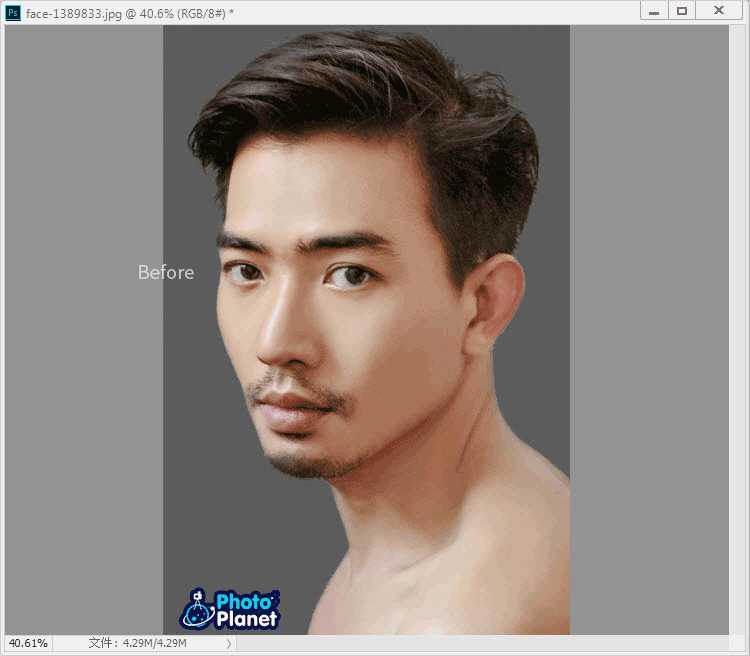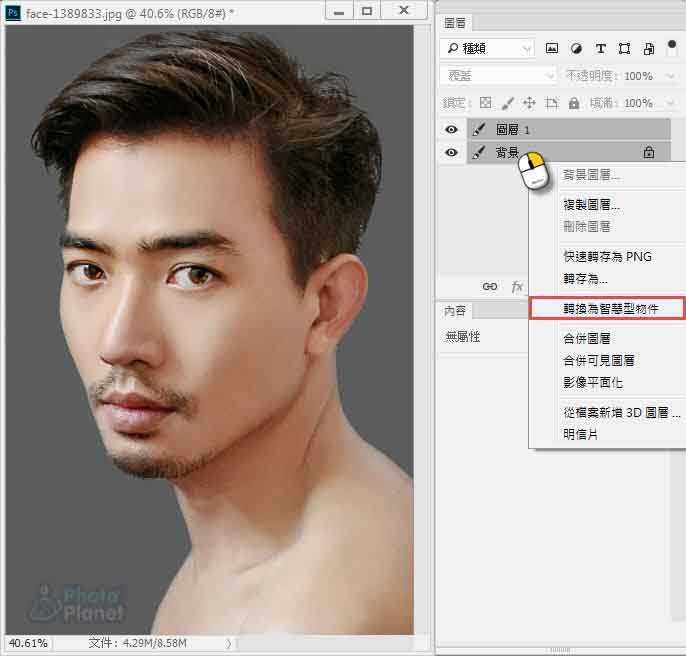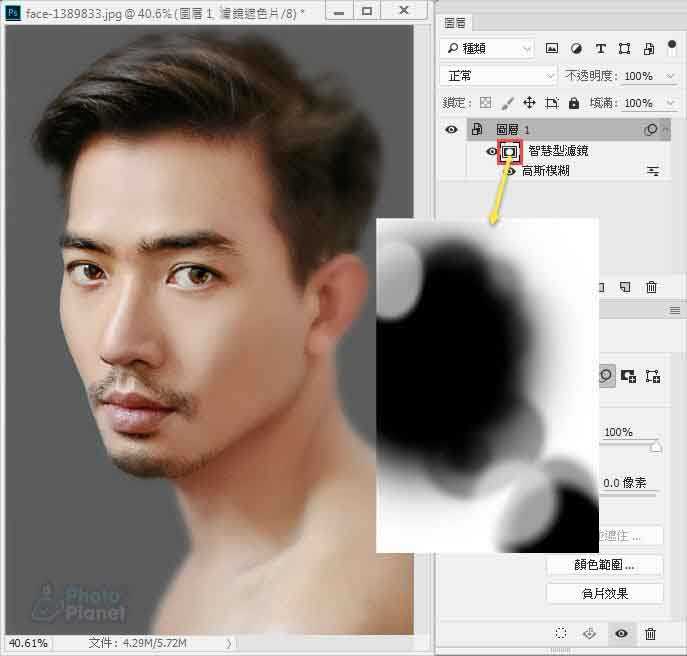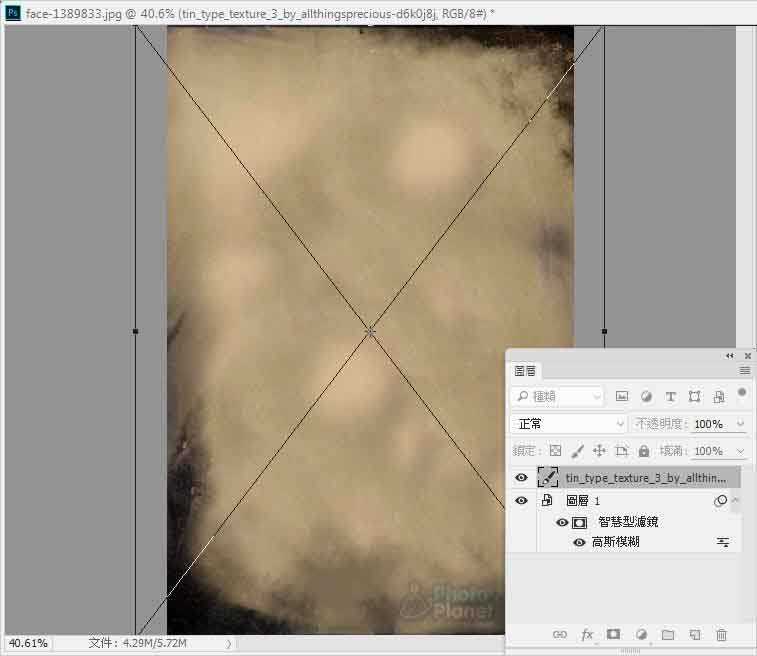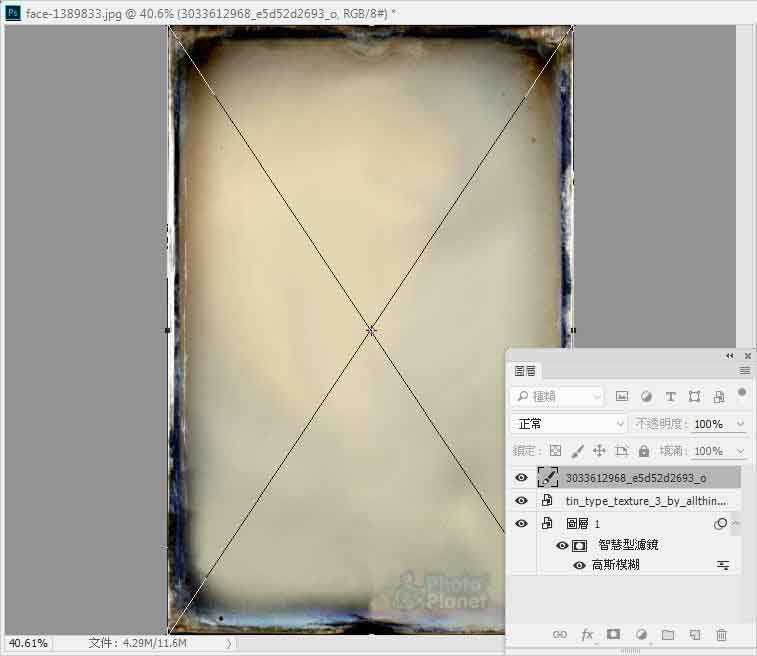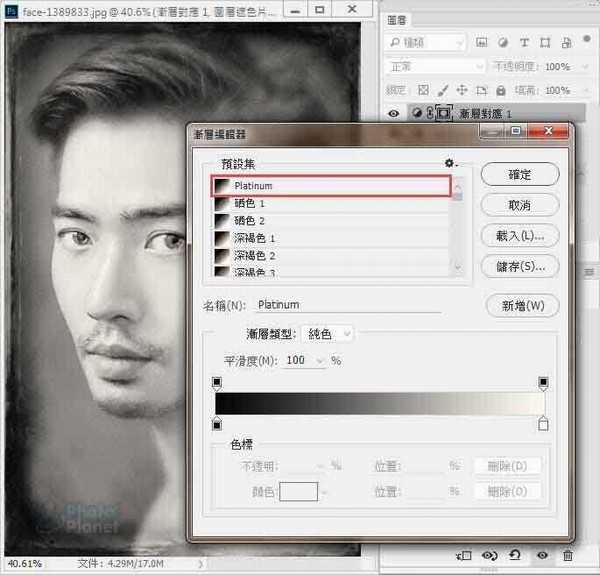Tintype是一种古典的摄影手法,受当时的感光技术所限,Tintype通常都是以大光圈拍摄,若以肖像来说,便会产生非常浅的景深,而人工涂淋感光济和火烧的过程也容易造成表面模糊不均以及黑边的问题,不过这正是Tintype的魅力所在。
先看看效果图对比
1、打开一张照片,若要制作肖像,最好的情况是能使用只有五官清晰的浅景深人像,因为PS模仿浅景深的效果非常有限,然后做完《拍的人像没灵魂?PS让眼睛有截然不同的精神面貌》的后期效果,再对图层按【右键→栅格化图层】。
2、按【Ctrl】+【J】重制一层,菜单选择【滤镜→其他→颜色快调】,调整到勾边的程度就好。然后混合模式改为“覆盖”。若觉得五官不够清晰,可以先以【Ctrl】+【J】重制“颜色快调”的图层(每加一层都会加一级锐利度),然后再转智能对象。尽量不要以拉高“颜色快调”数值的方式提高锐利度,这种方式较不自然。
3、若已使用浅景深人像照便可以跳过此步骤,菜单选择【滤镜→模糊→高斯模糊】,程度视照片本身的景深而定,整体效果如下图。
4、选择智能滤镜附带的新增蒙版,使用黑、灰色笔刷涂绘,确保五官清晰、越靠近背景越糊。
5、菜单选择【文件→插入为智能对象】或直接从电脑文件夹将“材质1“档案拖曳进来,放大到盖住整个画面。
6、混合模式改为“柔光”。
7、再一次,菜单选择【文件→插入为智能对象】或直接从电脑文件夹将“材质2“档案拖曳进来,放大到盖住整个画面。
8、同样将混合模式改为“柔光”。
9、到《Photoshop调出复古怀旧艺术风格的建筑照片》文章做到第4步,在渐层编辑器中选择第一个”Platinum“。
10、最后,新增一个“亮度/对比”调整图层,再参考真实的Tintype照片调整,数值自定义。
最后完成湿版效果
教程结束,以上就是Photoshop制作复古风格的虚化黑白人像效果图教程,怎么样,大家学会了吗?希望这篇文章能对大家有所帮助!复古,黑白,人像
RTX 5090要首发 性能要翻倍!三星展示GDDR7显存
三星在GTC上展示了专为下一代游戏GPU设计的GDDR7内存。
首次推出的GDDR7内存模块密度为16GB,每个模块容量为2GB。其速度预设为32 Gbps(PAM3),但也可以降至28 Gbps,以提高产量和初始阶段的整体性能和成本效益。
据三星表示,GDDR7内存的能效将提高20%,同时工作电压仅为1.1V,低于标准的1.2V。通过采用更新的封装材料和优化的电路设计,使得在高速运行时的发热量降低,GDDR7的热阻比GDDR6降低了70%。
更新动态
- 小骆驼-《草原狼2(蓝光CD)》[原抓WAV+CUE]
- 群星《欢迎来到我身边 电影原声专辑》[320K/MP3][105.02MB]
- 群星《欢迎来到我身边 电影原声专辑》[FLAC/分轨][480.9MB]
- 雷婷《梦里蓝天HQⅡ》 2023头版限量编号低速原抓[WAV+CUE][463M]
- 群星《2024好听新歌42》AI调整音效【WAV分轨】
- 王思雨-《思念陪着鸿雁飞》WAV
- 王思雨《喜马拉雅HQ》头版限量编号[WAV+CUE]
- 李健《无时无刻》[WAV+CUE][590M]
- 陈奕迅《酝酿》[WAV分轨][502M]
- 卓依婷《化蝶》2CD[WAV+CUE][1.1G]
- 群星《吉他王(黑胶CD)》[WAV+CUE]
- 齐秦《穿乐(穿越)》[WAV+CUE]
- 发烧珍品《数位CD音响测试-动向效果(九)》【WAV+CUE】
- 邝美云《邝美云精装歌集》[DSF][1.6G]
- 吕方《爱一回伤一回》[WAV+CUE][454M]